|
Para incluir uma nova faixa, acione o botão  da barra de ferramentas do segundo quadrante da tela principal e preencha os seguintes campos na tela que será apresentada: da barra de ferramentas do segundo quadrante da tela principal e preencha os seguintes campos na tela que será apresentada:
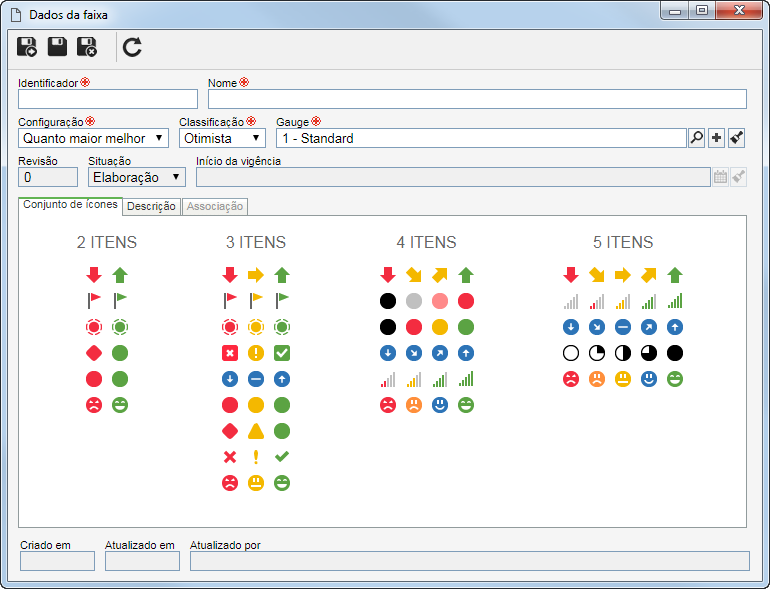
Campo
|
Identificador
|
Informe um número ou sigla para identificar a faixa.
|
Nome
|
Informe um nome para a faixa.
|
Configuração
|
Defina a configuração que será aplicada à porcentagem de atingimento da meta do indicador ao qual a faixa será associada:
▪Quanto maior melhor: Selecione esta opção quando desejar que a medição seja maior do que a meta estabelecida para um indicador. Por exemplo, em um indicador "Faturamento", quanto maior a medição obtida, melhor para a organização. ▪Quanto menor melhor: Selecione esta opção quando desejar que a medição seja menor do que a meta estabelecida para um indicador. Por exemplo, em um indicador "Reclamações", quanto menor a medição obtida, melhor para a organização. ▪Estabilizar: Selecione esta opção quando desejar que a medição seja estável em relação à meta estabelecida para um indicador, ou seja, deve ser um intervalo específico da meta. Ao selecionar esta opção, o sistema definirá que a classificação da faixa será Outros, e somente estarão disponíveis para seleção, conjuntos de 3 ou 5 itens. |
Classificação
|
Defina como o resultado da medição do indicador em relação à pontuação do item da faixa, será classificado:
▪Otimista: Selecione esta opção para que, quando o item tiver uma pontuação igual ou maior à medição do indicador, o sistema considere que a meta foi atingida. Por exemplo, se o item da faixa tem uma pontuação 100 e a medição do indicador é 110, a meta será considerada como atingida. ▪Pessimista: Selecione esta opção para que, quando o item tiver uma pontuação igual ou menor à medição do indicador, o sistema considere que a meta não foi atingida. Por exemplo, se o item da faixa tem uma pontuação 100 e a medição do indicador é 90, a meta será considerada como não atingida. ▪Outros: Selecione esta opção para que, quando o item tiver um intervalo inferior e superior e a medição se encontrar entre esse intervalo, a meta seja considerada como atingida. Os intervalos do item da faixa são informados por meio da aba Item. |
Gauge
|
Apresenta o gauge padrão do sistema, sendo possível editá-lo. Selecione o gauge que será utilizado para visualização dos valores da faixa em relação à medição do indicador.
|
Revisão
|
Apresenta o número da revisão vigente da faixa.
|
Situação
|
Apresenta a situação na qual a faixa se encontra.
|
Início da vigência
|
Este campo somente estará disponível para edição a partir da segunda revisão da faixa que está sendo criada. Nele, é possível selecionar uma data a partir da qual a revisão da faixa em questão, será aplicada aos indicadores aos quais ela está associada.
Por exemplo, se for definido que a revisão da faixa terá início da vigência a partir de 01/10/2024 para um indicador mensal que a utiliza, as configurações realizadas na revisão serão aplicadas somente para as metas do período 10/2024.
|
Conjunto de ícones
|
Esta aba possibilita definir os ícones que serão utilizados para representar os itens da faixa. Após salvar o registro, ela não será mais apresentada, sendo possível definir um conjunto de ícones ou editar o conjunto selecionado, por meio da aba Item.
|
Após preencher os campos necessários, salve o registro. Neste momento, as demais abas serão habilitadas para preenchimento e na coluna "SR" da tela principal, a faixa criada será apresentada com situação em "Elaboração", identificada pelo ícone  . Consulte a seção Configurar faixa para obter a descrição detalhada dos demais campos da tela de dados da faixa. . Consulte a seção Configurar faixa para obter a descrição detalhada dos demais campos da tela de dados da faixa.
|





